TeamViewer downloaden:
TeamViewer is niet beschikbaar in de officiële pakketrepository van CentOS 8. Maar u kunt TeamViewer eenvoudig downloaden van de officiële website van TeamViewer en installeren op CentOS 8.
Om TeamViewer te downloaden, gaat u naar de officiële website van TeamViewer vanuit uw favoriete webbrowser. Zodra de pagina is geladen, klikt u op Gratis downloaden.
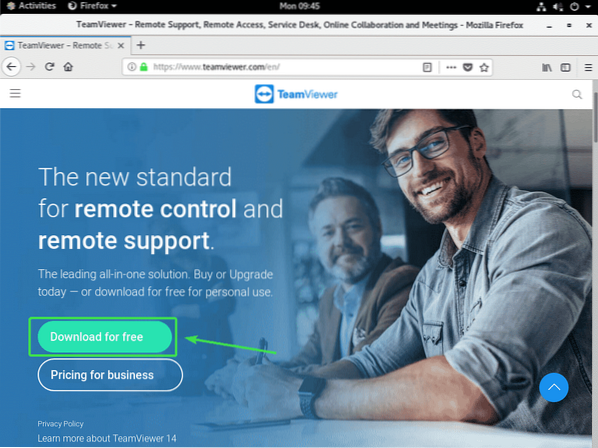
De TeamViewer Linux-downloadpagina zou moeten laden.

Scroll nu een beetje naar beneden en klik op de x86_64bit link van de Red Hat, CentOS, Fedora sectie zoals aangegeven in de onderstaande schermafbeelding.
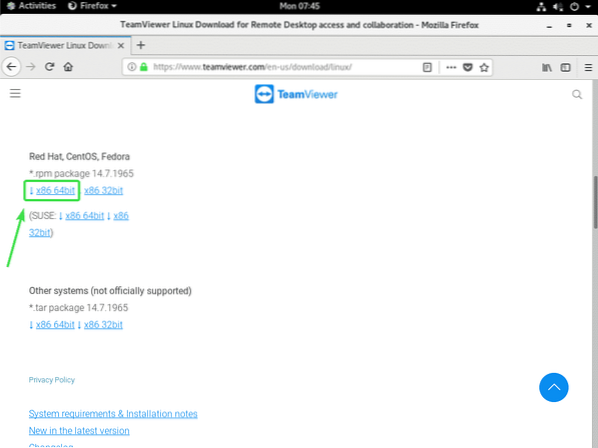
Uw browser zou u moeten vragen om het TeamViewer RPM-pakket op te slaan. Selecteer Sla bestand op en klik op OK.
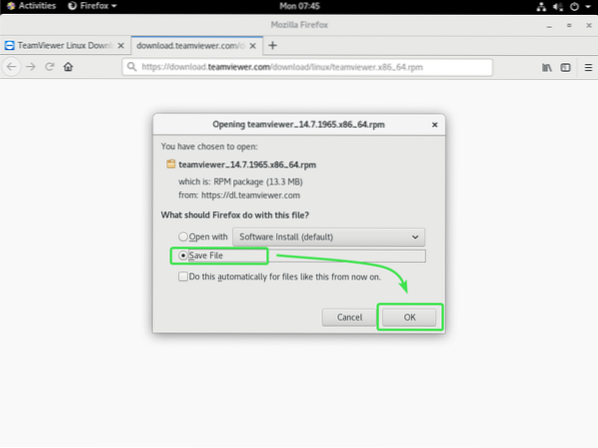
Uw browser zou het TeamViewer RPM-pakketbestand moeten downloaden.
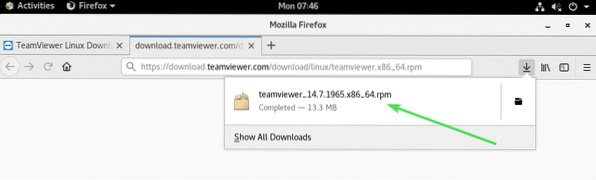
CentOS 8 EPEL-repository inschakelen:
CentOS 8 EPEL-repository heeft alle vereiste afhankelijkheidspakketten voor TeamViewer. U moet dus de CentOS 8 EPEL-repository inschakelen voordat u TeamViewer op CentOS 8 probeert te installeren.
Om EPEL-repository in te schakelen, installeert u: epel-release pakket met de DNF-pakketbeheerder als volgt:
$ sudo dnf install epel-release
Druk nu op Y en druk vervolgens op
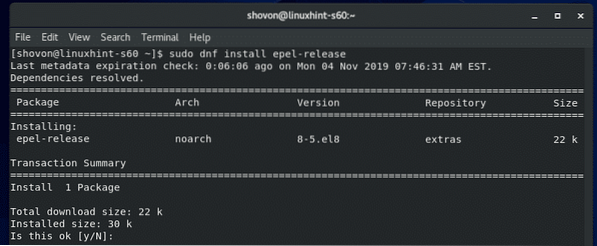
epel-release pakket moet worden geïnstalleerd en CentOS 8 EPEL-repository moet zijn ingeschakeld.
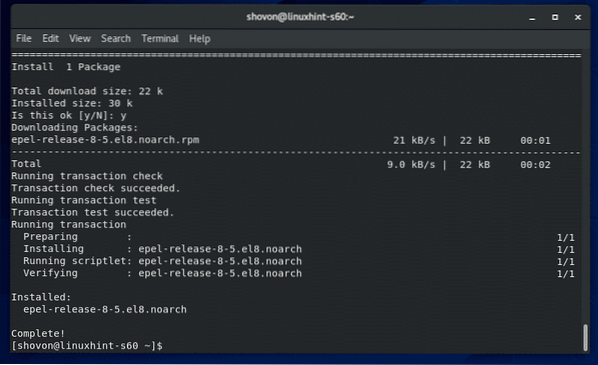
Voer nu de volgende opdracht uit om de cache van de CentOS 8-pakketrepository bij te werken:.
$ sudo dnf makecache
De cache van de pakketrepository van CentOS 8 moet worden bijgewerkt.
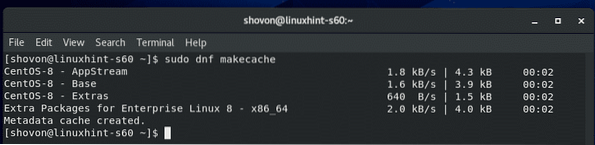
TeamViewer installeren:
Nu bent u klaar om TeamViewer te installeren.
Navigeer eerst naar de map waar u het TeamViewer RPM-pakketbestand hebt gedownload. Het is meestal de ~/Downloads map.
$ cd ~/Downloads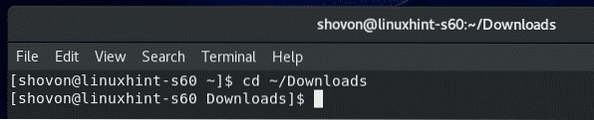
Het TeamViewer RPM-pakketbestand teamviewer_14.7.1965.x86_64.toeren zou hier moeten zijn.
$ ls -lh
Installeer nu het TeamViewer RPM-pakketbestand teamviewer_14.7.1965.x86_64.toeren met behulp van de DNF-pakketbeheerder als volgt:
$ sudo dnf installeren ./teamviewer_14.7.1965.x86_64.toeren
Om de installatie te bevestigen, drukt u op Y en druk vervolgens op
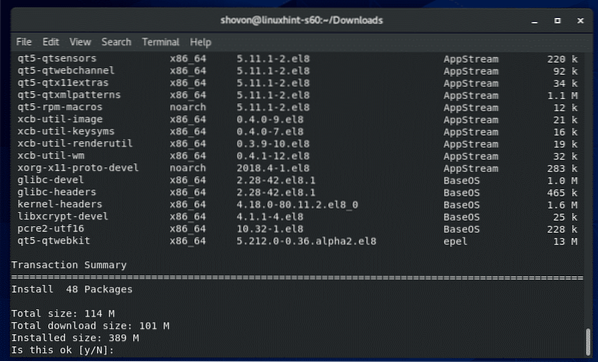
DNF-pakketbeheerder zou alle vereiste afhankelijkheidspakketten automatisch moeten downloaden.
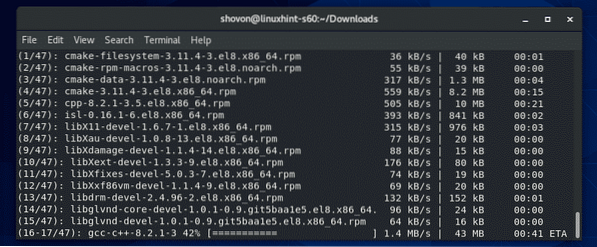
Nadat de afhankelijkheidspakketten zijn gedownload, wordt u mogelijk gevraagd om de GPG-sleutel van de CentOS 8 EPEL-repository toe te voegen. Druk gewoon op Y en druk vervolgens op
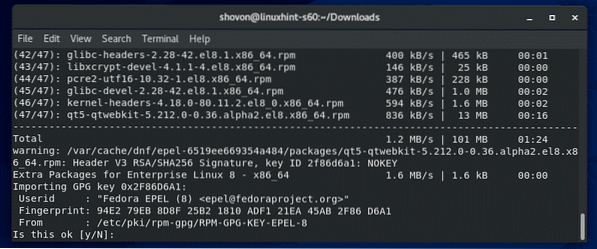
TeamViewer moet zijn geïnstalleerd.
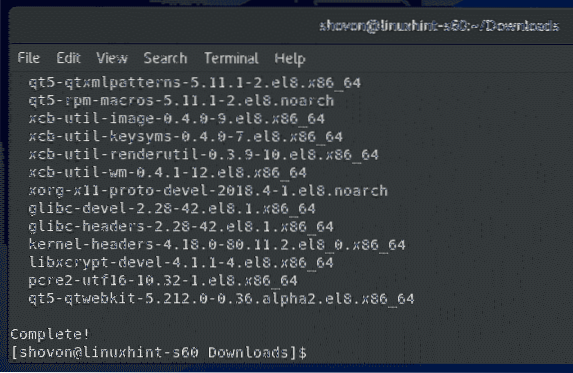
TeamViewer starten:
Nadat TeamViewer is geïnstalleerd, kunt u TeamViewer starten vanuit het toepassingsmenu van CentOS 8.
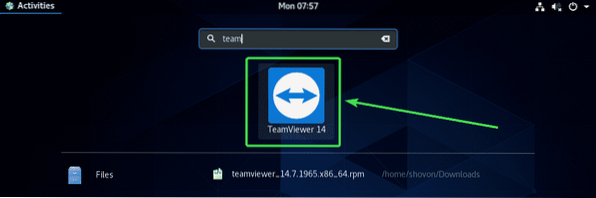
TeamViewer toont u hun licentieovereenkomst wanneer u TeamViewer voor het eerst gebruikt. U moet de licentieovereenkomst accepteren om TeamViewer te gebruiken.
Om de TeamViewer-licentieovereenkomst te accepteren, klikt u op Licentieovereenkomst accepteren
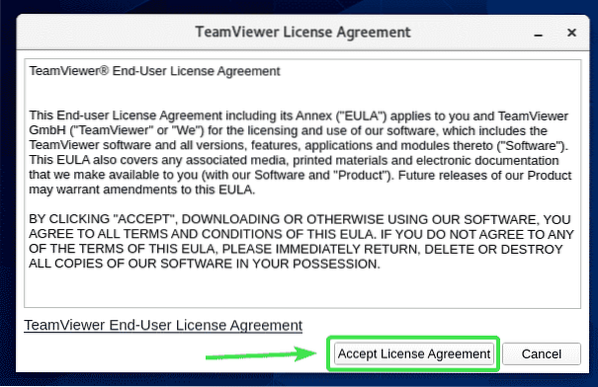
TeamViewer zou moeten starten.
Nu zou u TeamViewer moeten kunnen gebruiken om op afstand verbinding te maken met andere computers.
Om dat te doen, typt u de TeamViewer-ID van de externe computer waarmee u verbinding probeert te maken in de Partneridentificatie sectie en klik op Aansluiten.
TeamViewer zal u om het TeamViewer-wachtwoord vragen. Nadat u het TeamViewer-wachtwoord van de externe computer hebt ingevoerd, zou u verbinding moeten hebben.
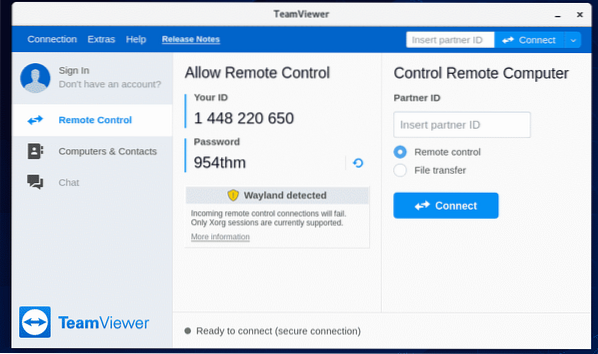
Op afstand toegang krijgen tot uw CentOS 8-machine:
Als u Wayland gebruikt (de standaardweergaveserver op CentOS 8), kunt u alleen op afstand verbinding maken met een andere computer waarop TeamViewer wordt uitgevoerd. Je hebt geen toegang tot je CentOS 8-machine op afstand vanaf andere computers.
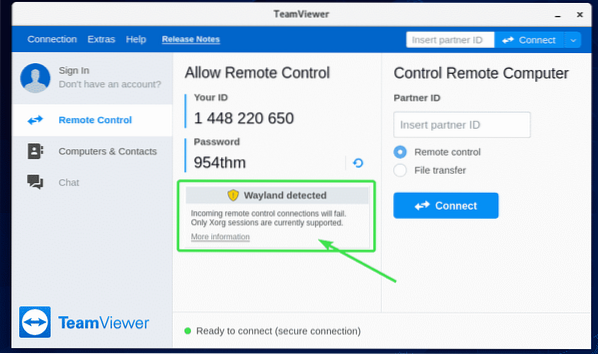
Om op afstand verbinding te maken met uw CentOS 8-machine, moet u de X11-displayserver gebruiken. Gelukkig is de CentOS 8-server met GUI vooraf geïnstalleerd met zowel Wayland- als X11-displayservers.
Om over te schakelen naar de X11-displayserver, eerst Uitloggen van de Wayland-sessie zoals weergegeven in de onderstaande schermafbeelding.
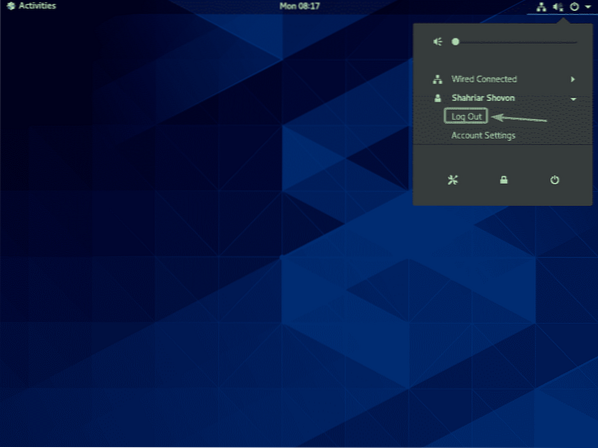
Klik op Uitloggen.
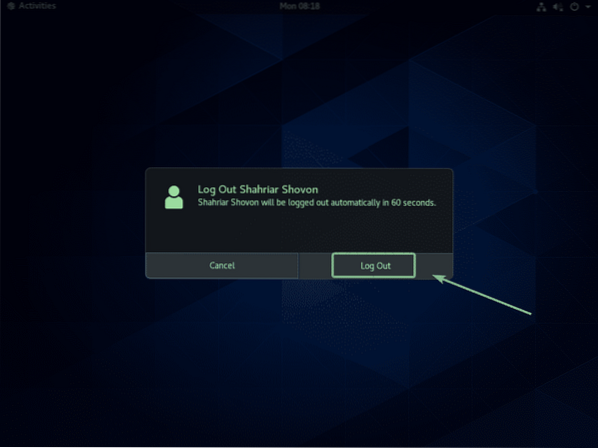
Klik nu vanuit het GDM3-inlogscherm op het tandwielpictogram zoals aangegeven in de onderstaande schermafbeelding.
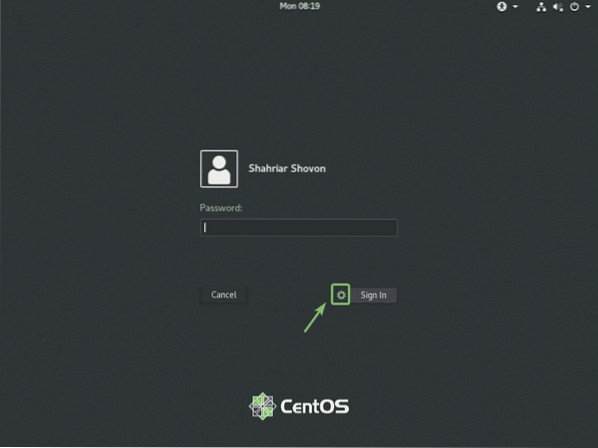
Selecteer nu een van beide Klassiek (X11-weergaveserver) of Standaard (X11-displayserver) op Xorg afhankelijk van of je van de klassieke desktopomgeving van GNOME 3 of van de moderne desktopomgeving van GNOME 3 houdt.
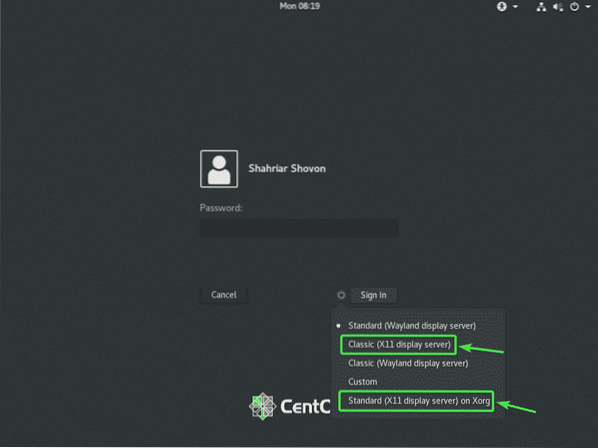
Typ nu uw inlogwachtwoord en klik op Log in.
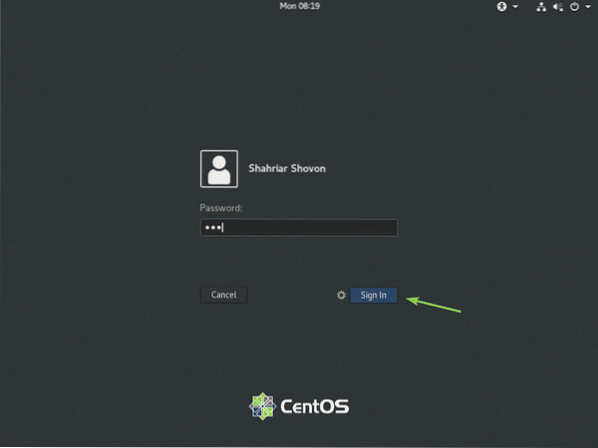
Zodra de CentOS 8-desktopomgeving is gestart, start u TeamViewer.
Het waarschuwingsbericht zou weg moeten zijn. Nu zou u met TeamViewer op afstand verbinding moeten kunnen maken met uw CentOS 8-machine vanaf een andere computer.
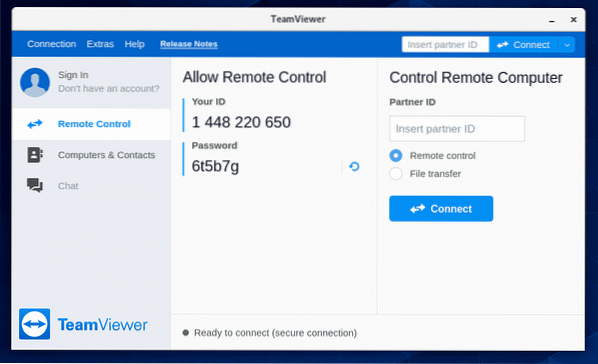
Om op afstand verbinding te maken met uw CentOS 8-machine via TeamViewer, hebt u de TeamViewer-ID en het wachtwoord nodig zoals weergegeven in de Afstandsbediening toestaan gedeelte van de onderstaande schermafbeelding.
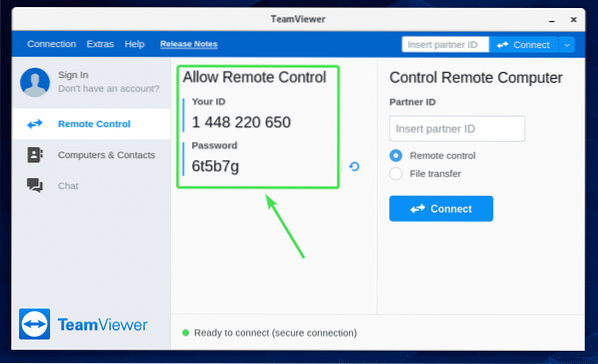
Start vervolgens vanaf een andere computer TeamViewer en typ uw TeamViewer-ID in de Partneridentificatie sectie. Klik vervolgens op Aansluiten.
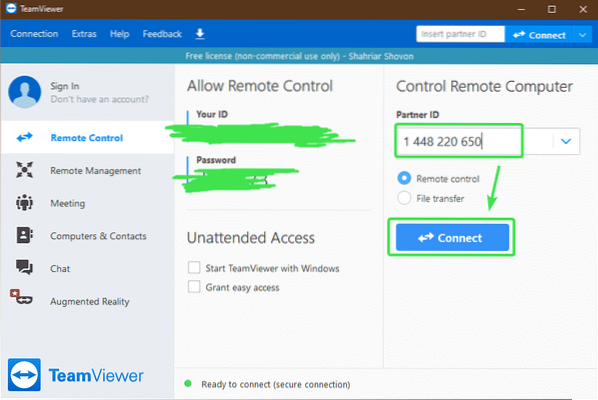
Typ nu het TeamViewer-wachtwoord van uw CentOS 8-machine en klik op Inloggen.
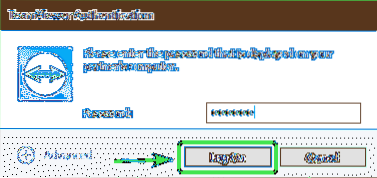
U moet op afstand verbonden zijn met uw CentOS 8-machine via TeamViewer.
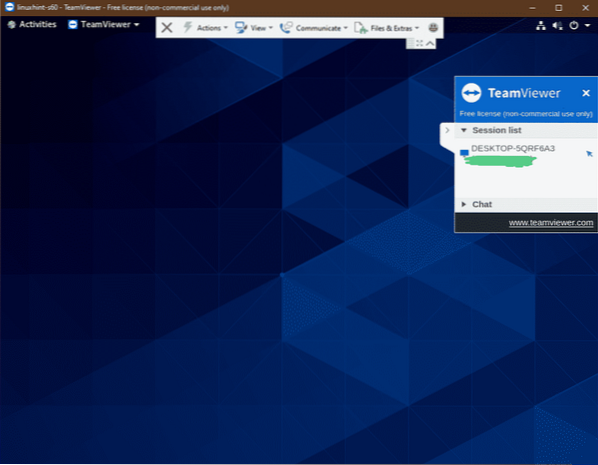
Dus zo installeer je TeamViewer op CentOS 8 en krijg je er op afstand toegang toe. Bedankt voor het lezen van dit artikel.
 Phenquestions
Phenquestions


